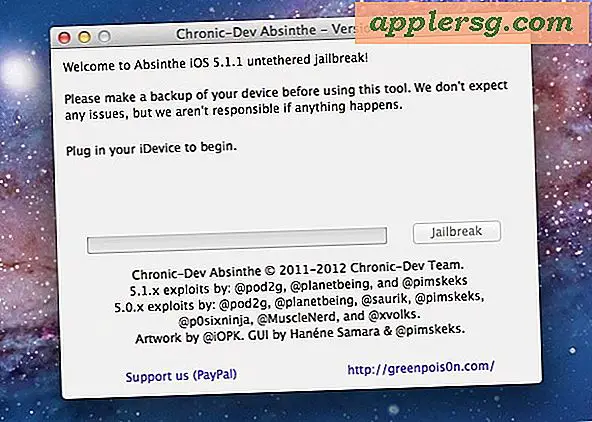ซ่อมแซมดิสก์สำหรับเริ่มระบบใน Mac OS X ด้วย Disk Utility & Recovery HD
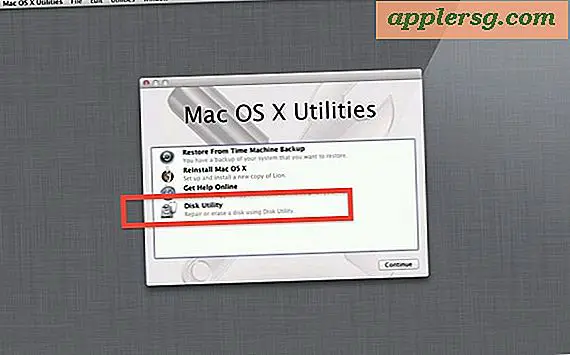
ถ้าคุณได้พยายามซ่อมแซมโวลุ่มบูตก่อนใน Mac OS X ก่อนหน้านี้คุณจะสงสัยว่าได้พบตัวเลือก "ซ่อมดิสก์" เป็นสีเทาและไม่มีอยู่ในเครื่องมือ Disk Utility
ขณะนี้ยังคงเป็นกรณีในขณะที่เริ่มระบบใน Mac OS X มากที่สุดคุณ สามารถซ่อมแซม Mac OS X ได้ โดยใช้ Mac OS Recovery Partition เพื่อป้องกันไม่ให้ต้องใช้ไดรฟ์สำหรับบูตภายนอกเพื่อซ่อมแซมดิสก์
เคล็ดลับคือการบูตเครื่อง Mac ลงในโหมดการกู้คืนก่อนและเรียกใช้ฟังก์ชันการซ่อมแซมจากที่นั่น เมื่อเข้าสู่โหมด Recovery แล้วคุณจะพบข้อ จำกัด เกี่ยวกับฟังก์ชันซ่อมแซมของ Disk Utility และคุณสามารถไปที่การซ่อมแซมดิสก์สำหรับบูตตามที่ตั้งใจ เราจะอธิบายถึงวิธีดำเนินการนี้ทีละขั้นตอน
วิธีซ่อมแซม Mac Boot Disk ด้วย Disk Utility ใน Mac OS X
- เริ่มต้น Mac ใหม่และกด Command + R เพื่อเริ่มการกู้คืนหรือเลือก OPTION ค้างไว้
- เลือก "การกู้คืน HD" ที่เมนูการเริ่มระบบ
- ที่หน้าจอ Mac OS X Utilities เลือก "Disk Utility"
- เลือกไดรฟ์ข้อมูลหรือพาร์ติชันสำหรับเริ่มระบบจากเมนูด้านซ้ายและคลิกที่แท็บ "ซ่อมแซม"
- ขณะนี้ Repair Disk ให้คลิกที่ "Repair Disk" เพื่อซ่อมแซมวอลุ่มบูต
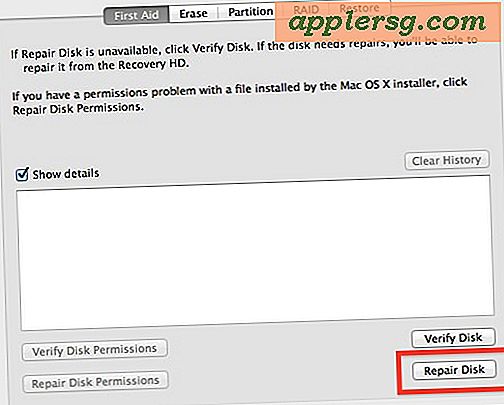
ขั้นตอนการซ่อมแซมอาจใช้เวลาสักครู่หากมีข้อผิดพลาดเกิดขึ้นบนไดรฟ์ แต่อาจเกิดปัญหาไม่พบและจะไม่มีการดำเนินการใด ๆ สิ่งที่ดีที่สุดคือการปล่อยให้กระบวนการทำงานแน่นอนเพราะอาจต้องใช้เวลาสักครู่และคุณไม่ต้องการขัดจังหวะการสแกนครั้งแรกสำหรับปัญหาเกี่ยวกับไดรฟ์หรือความพยายามในการซ่อมแซมโดยสมมติว่าพบปัญหาใด ๆ ในไดรฟ์
ขณะที่คุณอยู่ในโหมดการกู้คืนคุณอาจต้องการตรวจสอบสิทธิ์ของดิสก์และซ่อมแซมซ่อมแซมสิทธิ์ของผู้ใช้และตรวจสอบและซ่อมแซมดิสก์อื่น ๆ ด้วย
อีกครั้งถ้าคุณเห็นว่าฟังก์ชัน "ซ่อมดิสก์" เป็นสีเทาและไม่สามารถคลิกได้ใน Disk Utility ให้แน่ใจว่าได้บูตกลับเข้าสู่โหมดการกู้คืนอีกครั้งใน Mac เพื่อให้สามารถเข้าถึงได้อีกครั้ง

อย่าลืมว่า "ตรวจสอบดิสก์" จะพร้อมใช้งานเสมอไม่ว่าจะเป็นบูตจากไดรฟ์ข้อมูลเริ่มต้นหลักหรือไม่ก็ตามเป็นเพียงฟังก์ชันซ่อมแซมซึ่งใน MacOS และ Mac OS X เวอร์ชันใหม่ ๆ ต้องการการใช้งานจากดิสก์กู้คืนหรืออื่น ๆ สตาร์ทดิสก์บน Mac